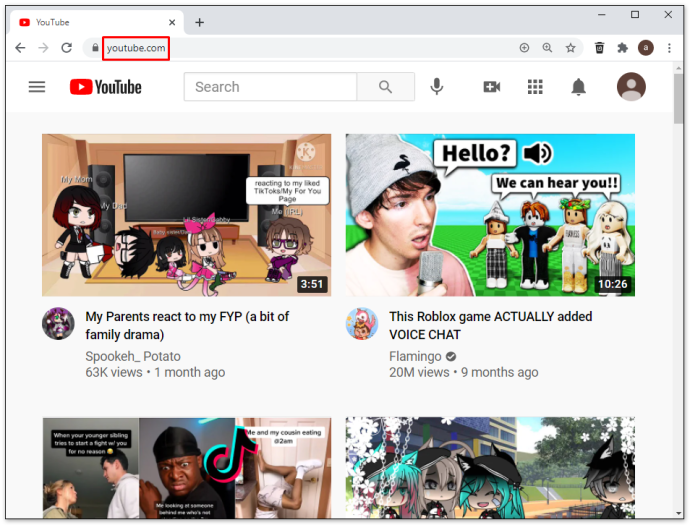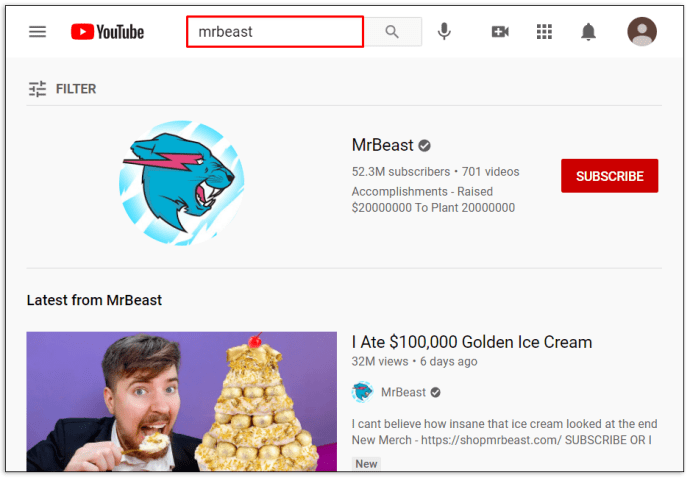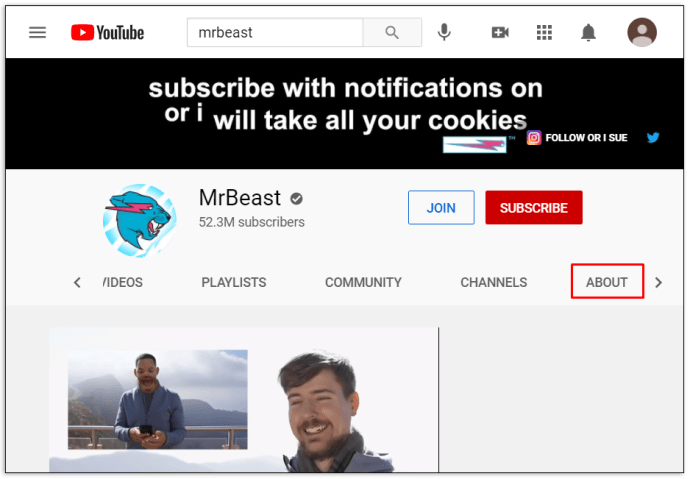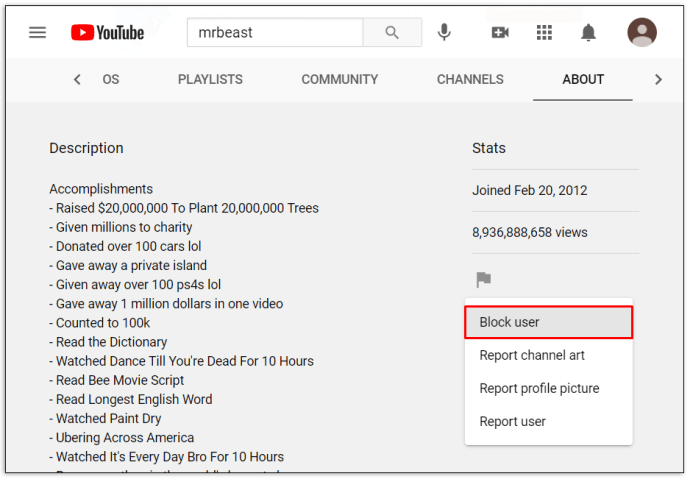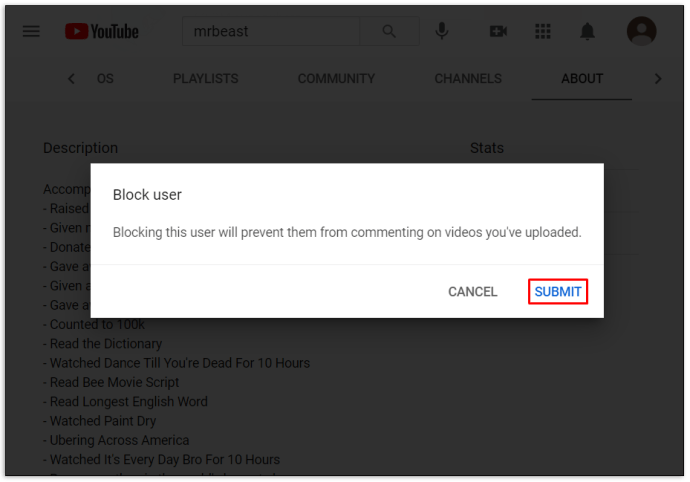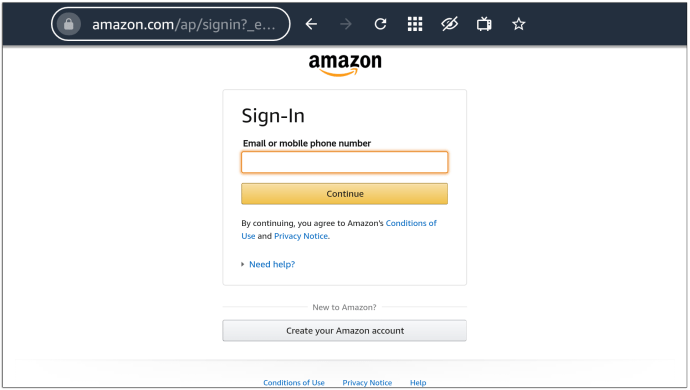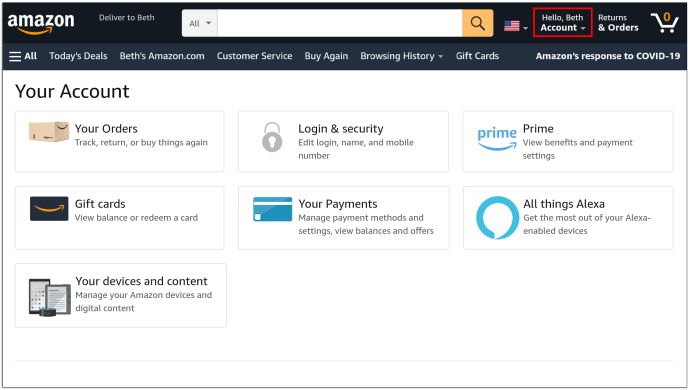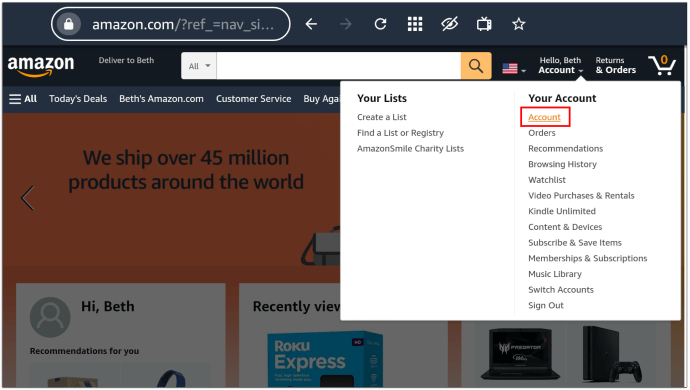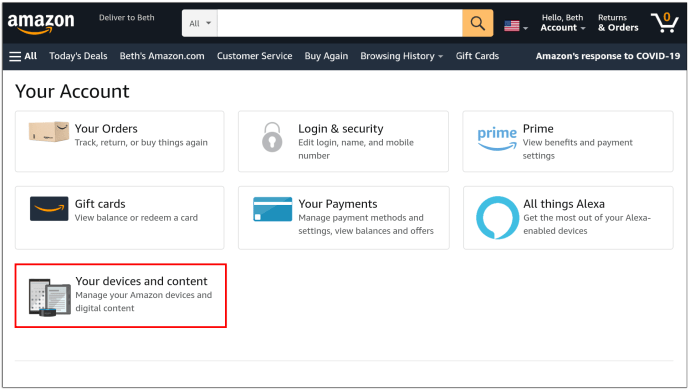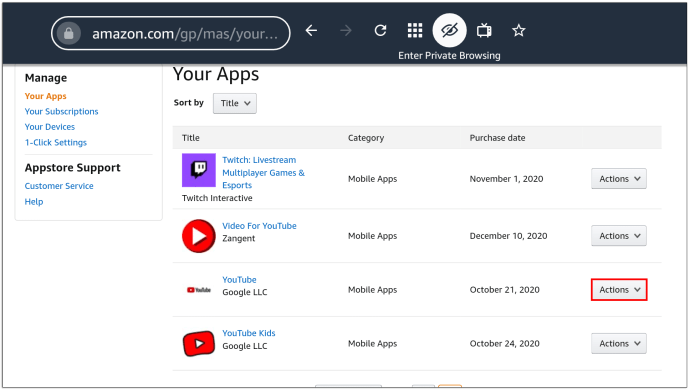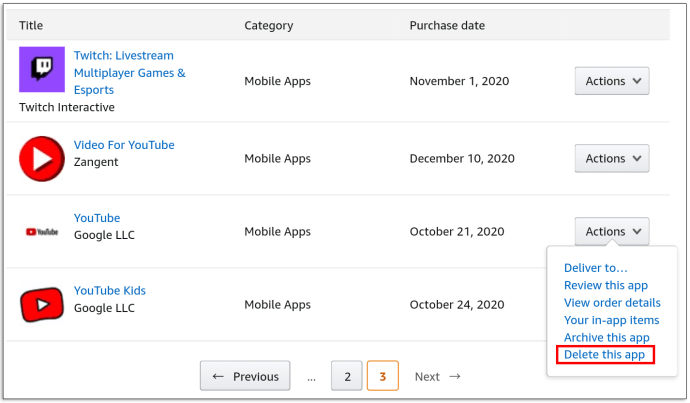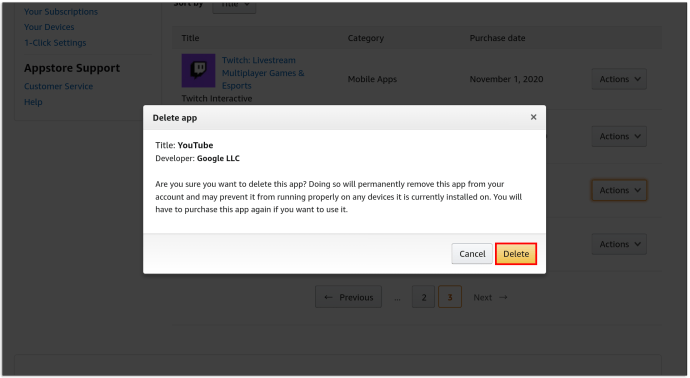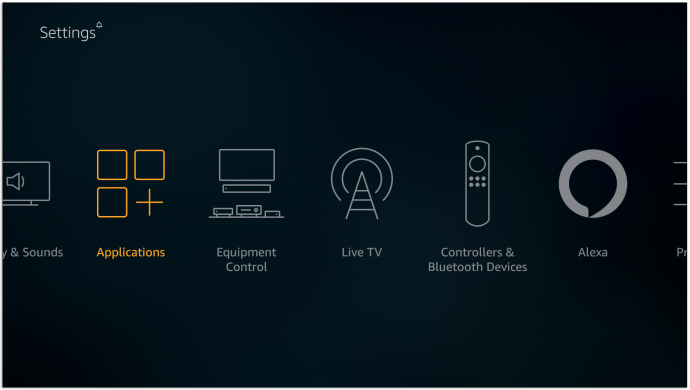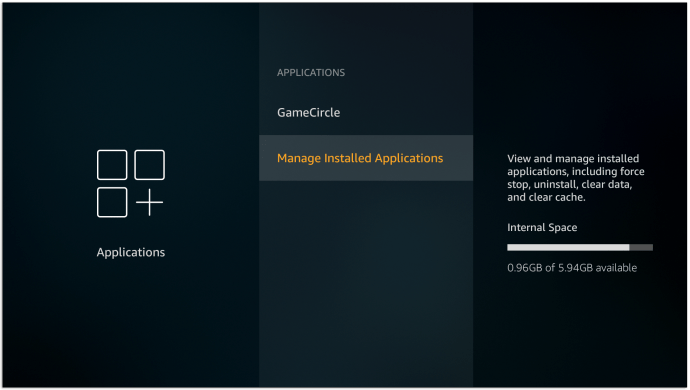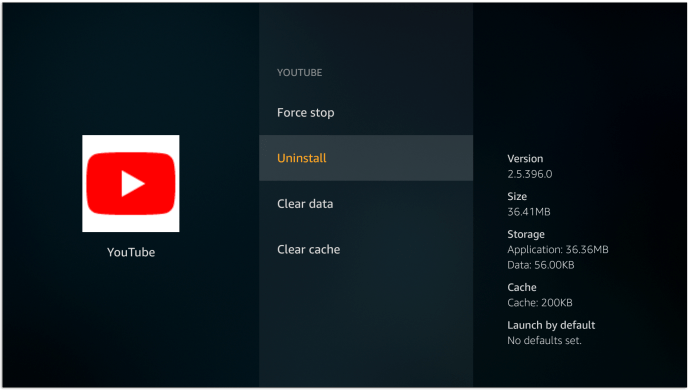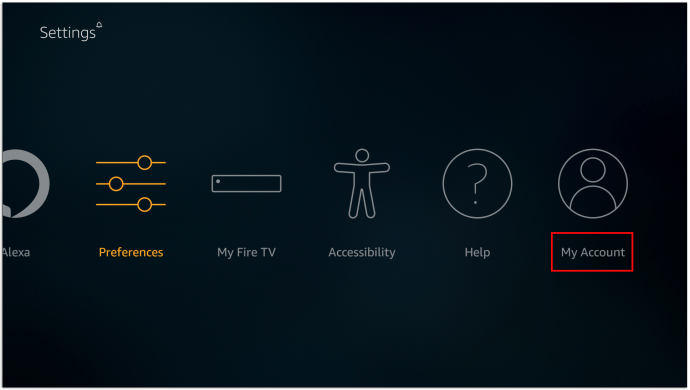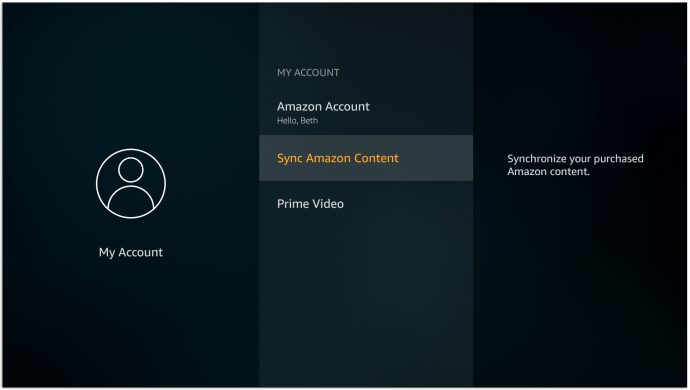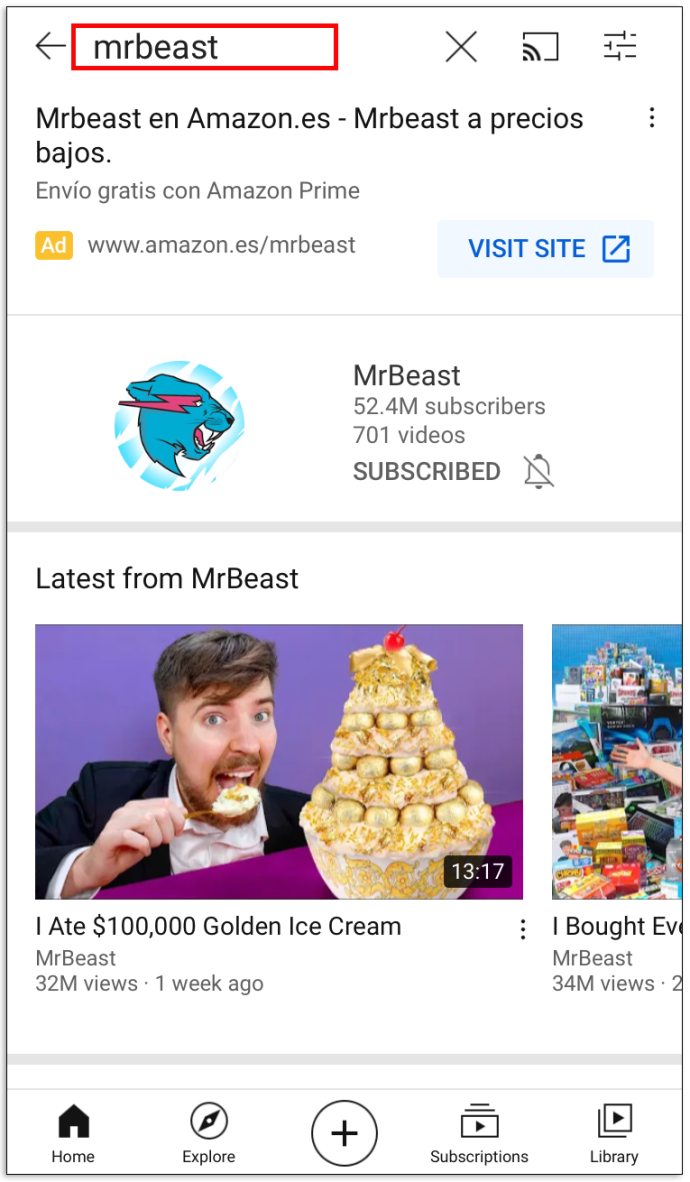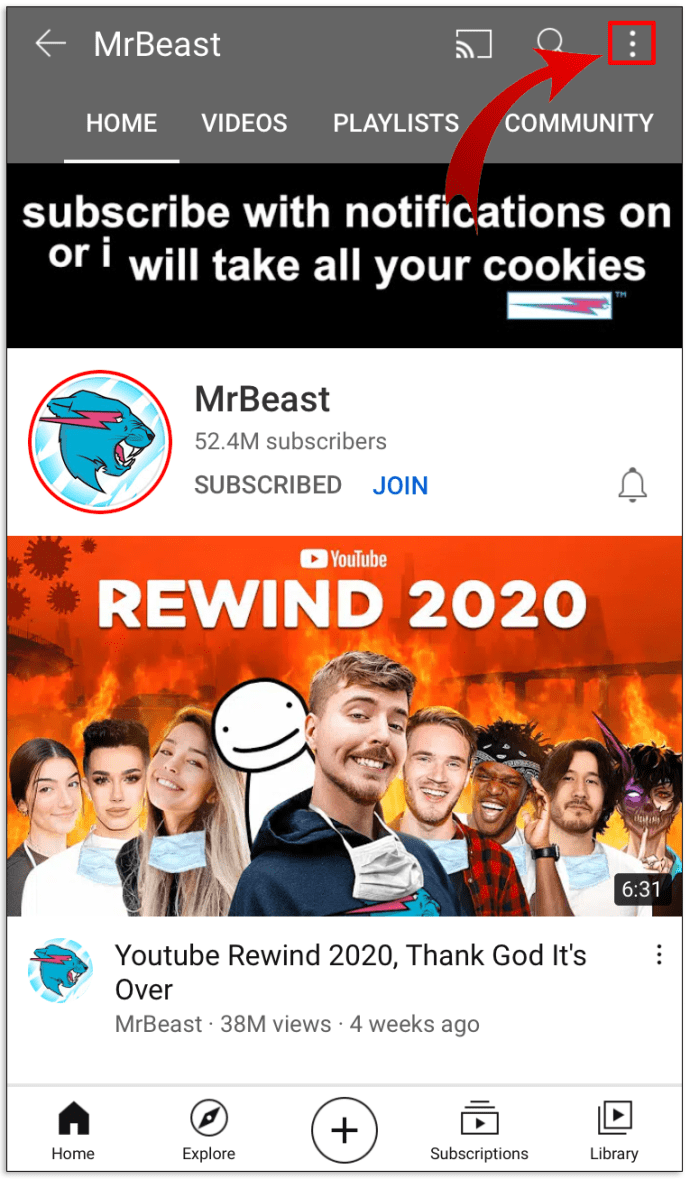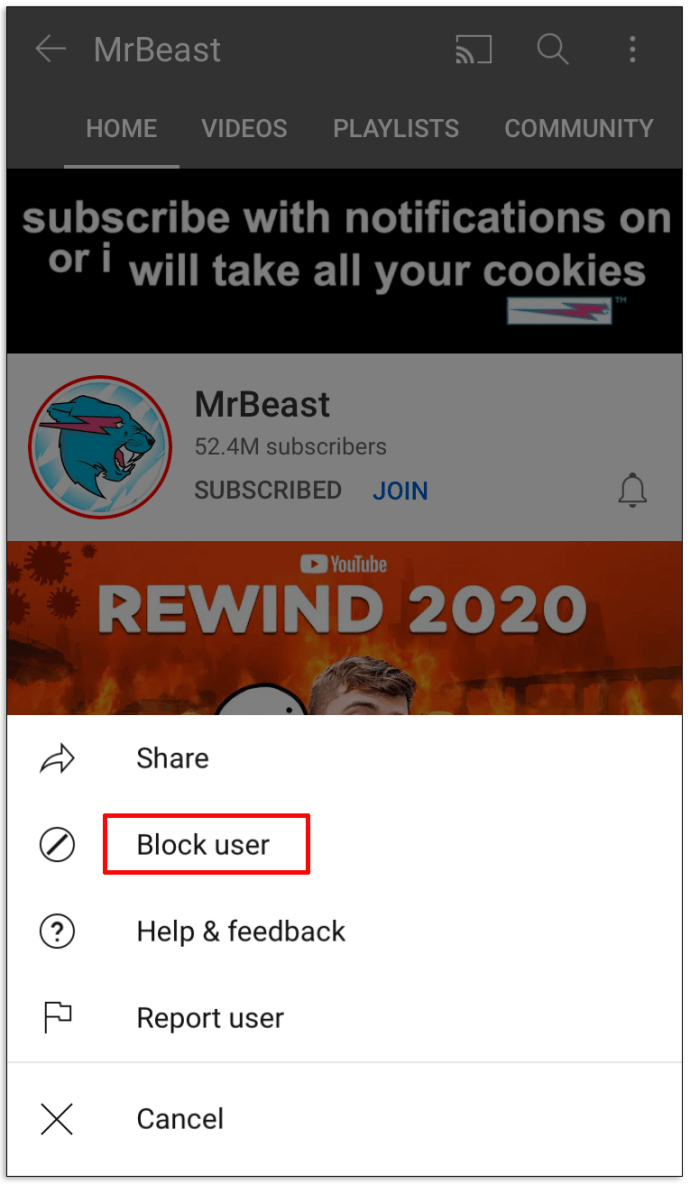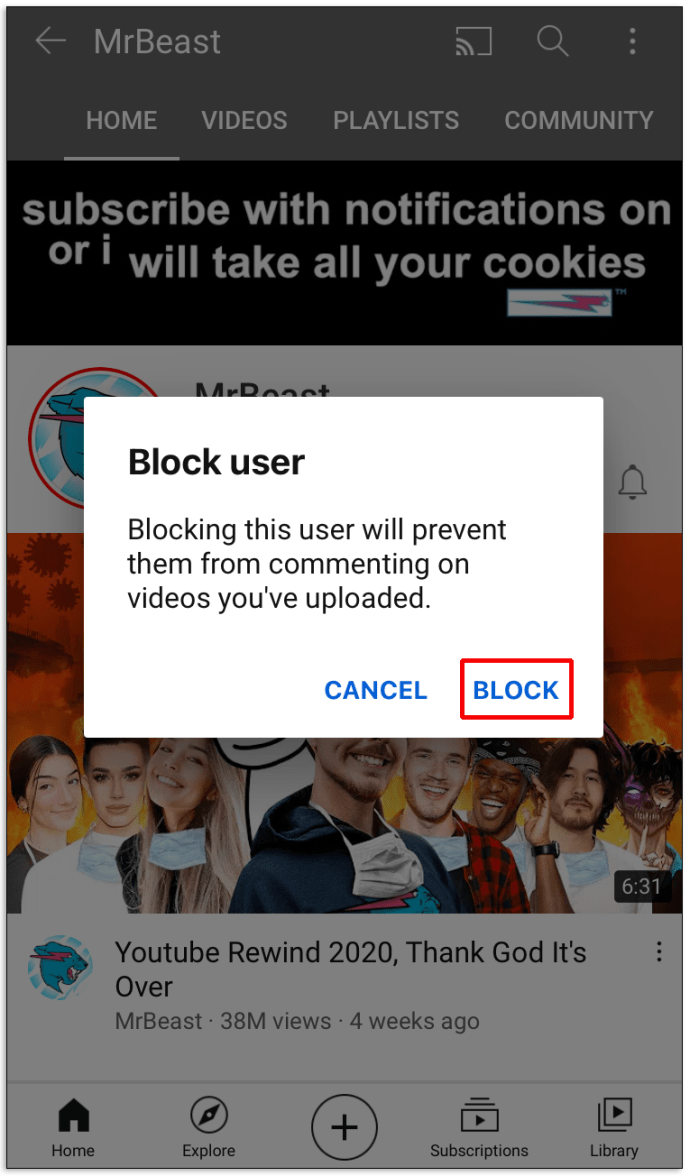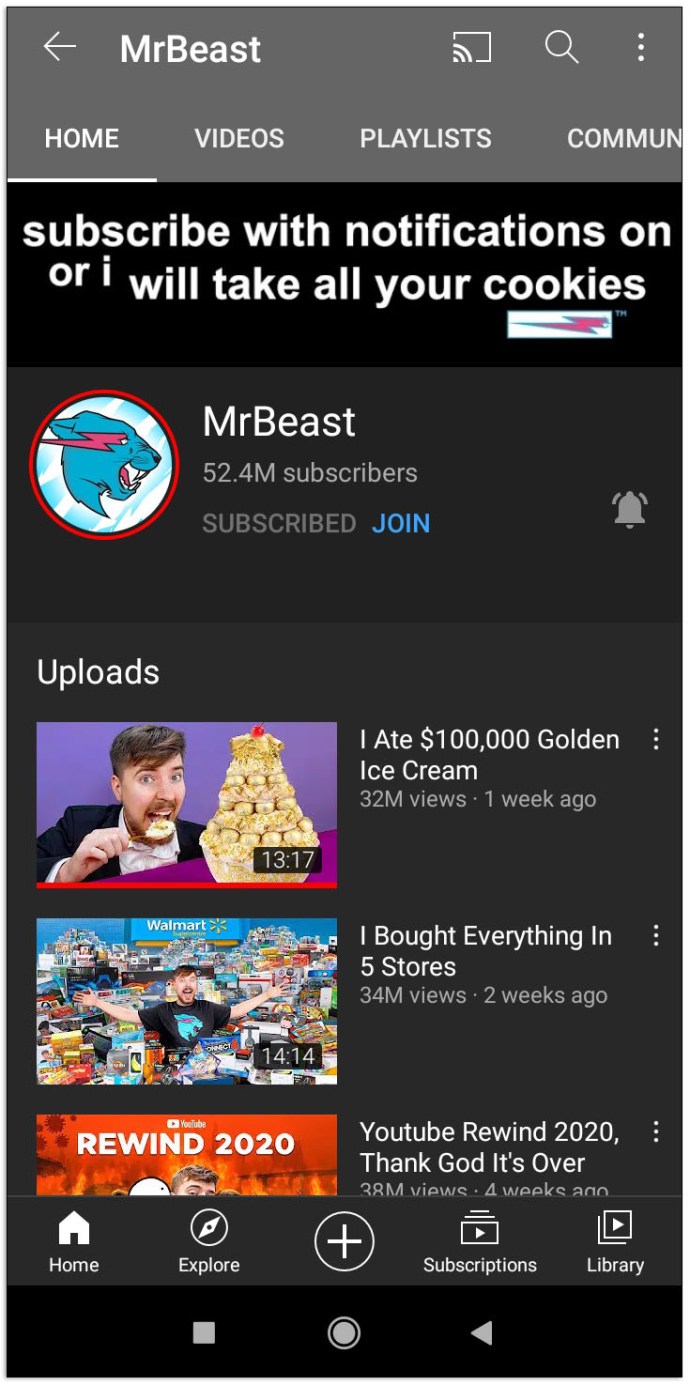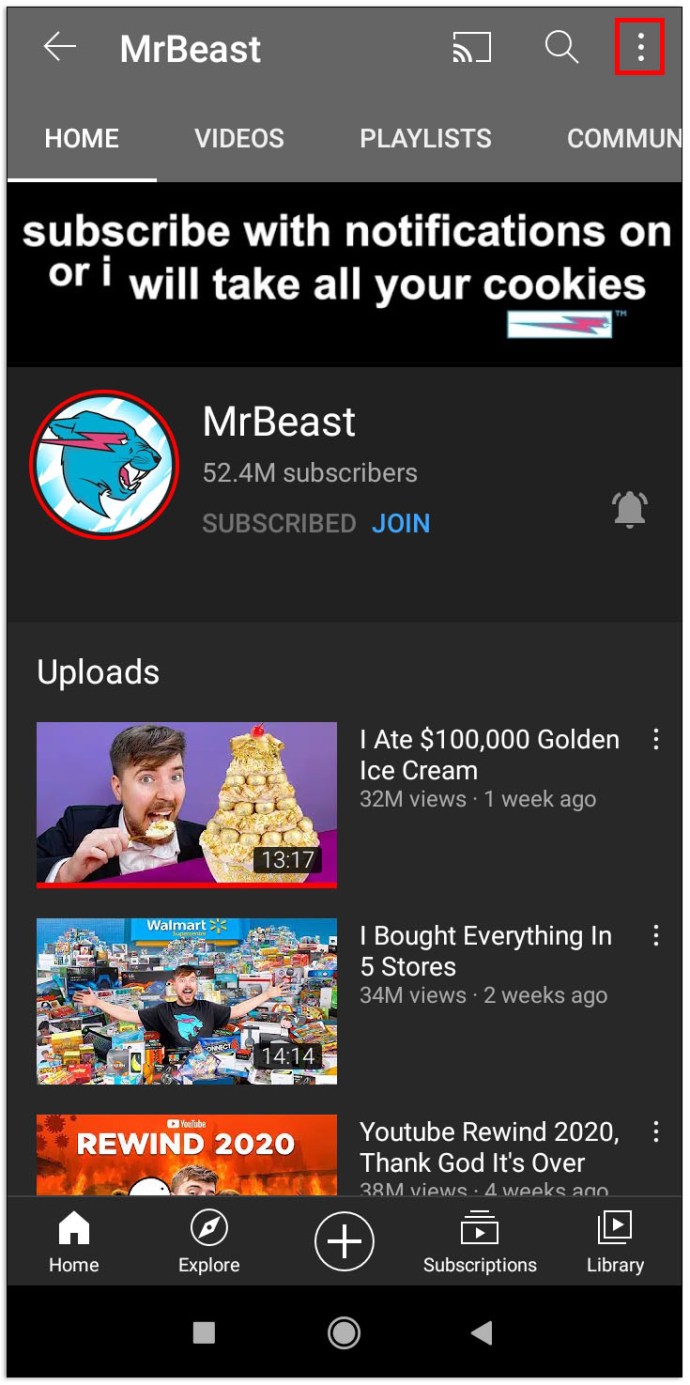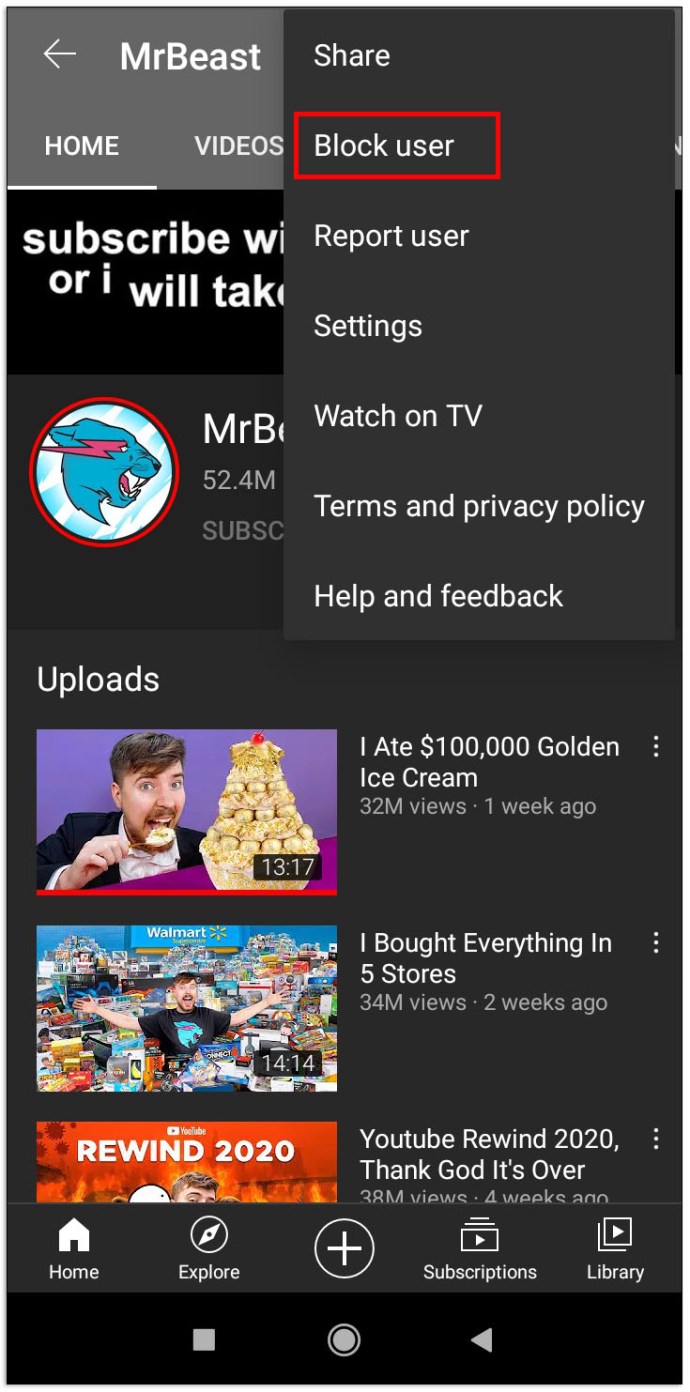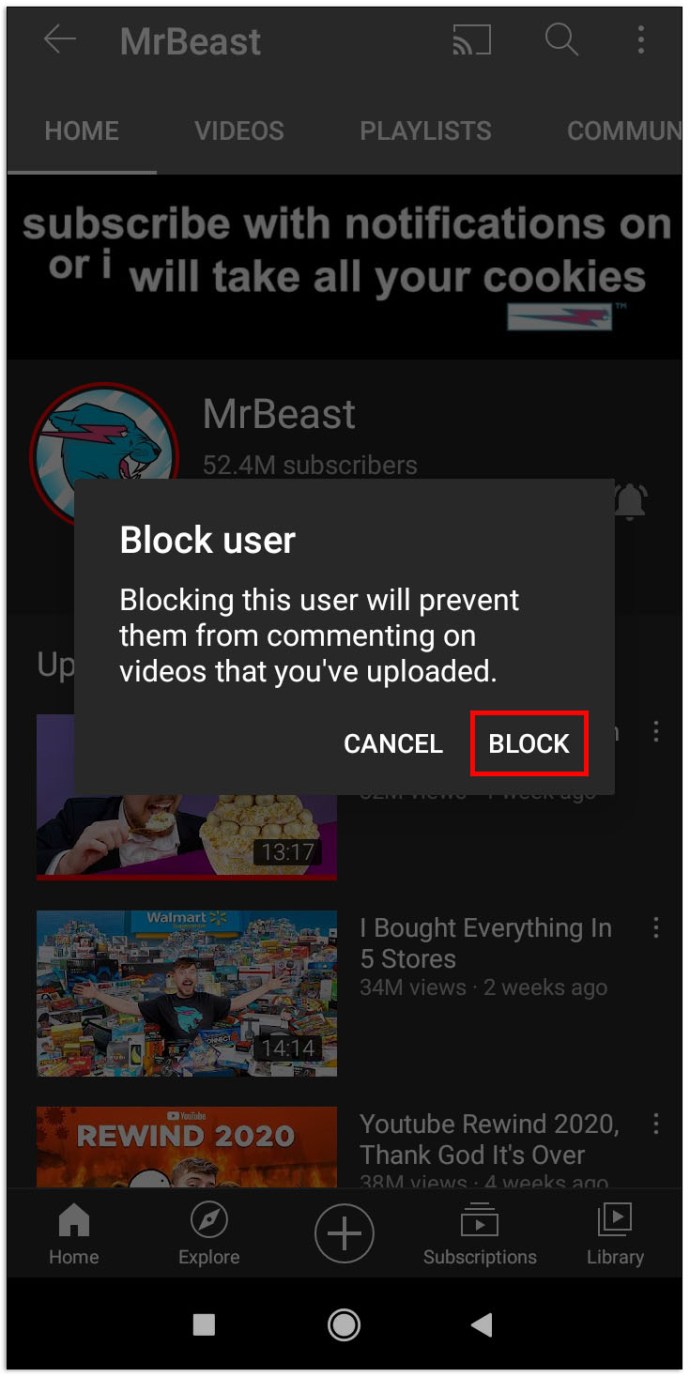Sesekali, saluran YouTube dapat menampilkan konten yang tidak pantas atau konten yang tidak menarik bagi Anda. Jika saluran terus muncul di umpan Anda, Anda dapat mempertimbangkan untuk memblokirnya sama sekali. Tapi bagaimana tepatnya Anda bisa melakukan itu?
Dalam artikel ini, kami akan memberikan semua langkah yang diperlukan untuk memblokir saluran di YouTube di berbagai platform dan perangkat.
Cara Memblokir Saluran di YouTube
Cara termudah memblokir saluran di YouTube adalah dengan menggunakan komputer Anda. Setelah Anda membuka browser, berikut adalah langkah-langkah yang tersisa untuk dilakukan:
- Buka situs web YouTube.
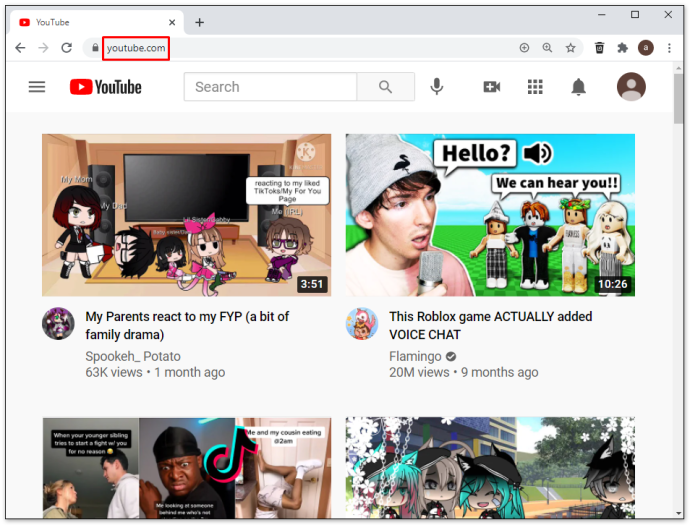
- Masukkan informasi login Anda dan cari saluran yang ingin Anda blokir.
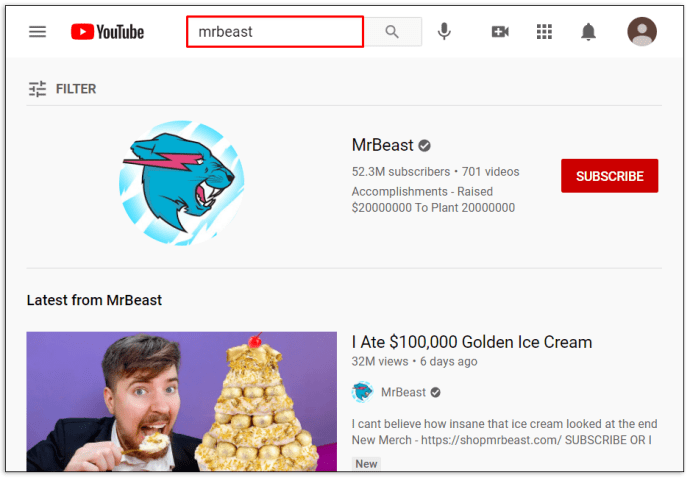
- Klik pada saluran dan pergi ke bagian "Tentang". Itu terletak di bagian atas halaman saluran. Lebih khusus lagi, buka bilah alat di bawah sampul saluran, umumnya dikenal sebagai spanduk.
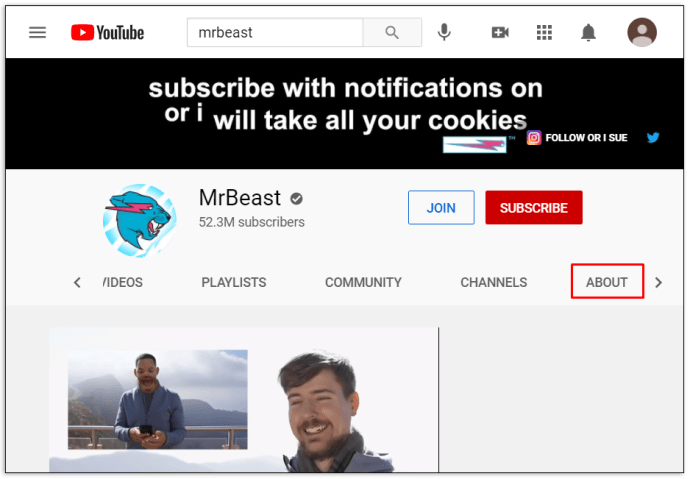
- Tekan bendera di sisi kanan halaman dan pilih opsi "Blokir Pengguna".
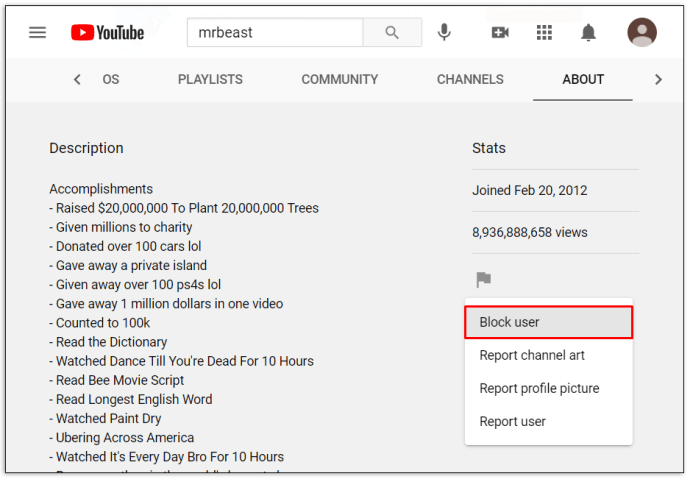
- Tekan "Kirim," dan Anda sudah selesai.
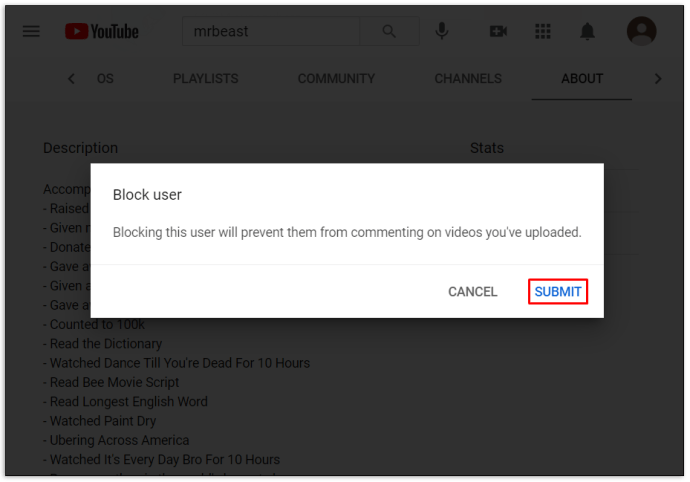
Cara Memblokir Saluran di YouTube di Firestick
Firestick tidak memiliki opsi untuk memblokir saluran YouTube. Namun, Anda dapat mengaktifkan Firestick untuk meminta kode PIN setiap kali seseorang ingin menonton YouTube. Dengan cara ini, akses ke saluran YouTube dengan konten yang tidak pantas akan dibatasi.
Berikut cara mengaktifkan kode PIN untuk aplikasi YouTube:
- Masuk ke akun Amazon Anda menggunakan browser.
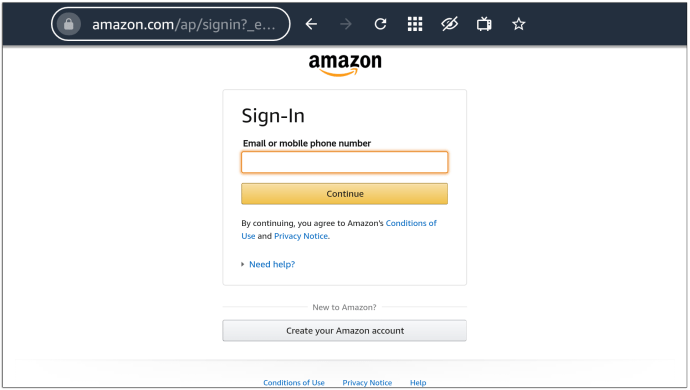
- Arahkan ke tab "Akun dan Daftar".
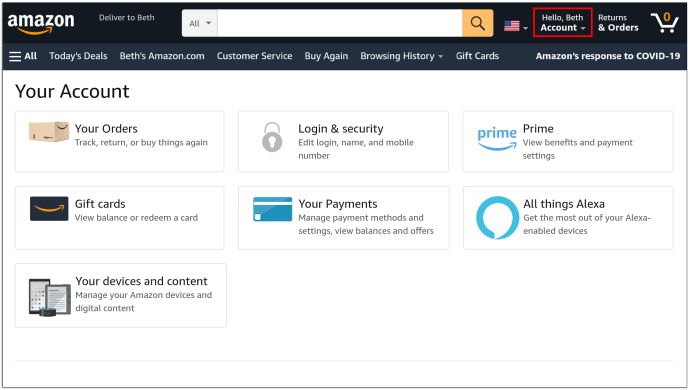
- Gulir ke bawah ke "Akun Anda".
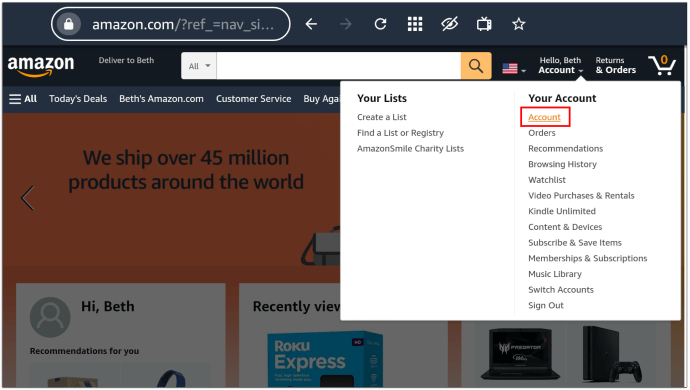
- Di bawah "Konten dan Perangkat Digital", pilih "Aplikasi Anda".
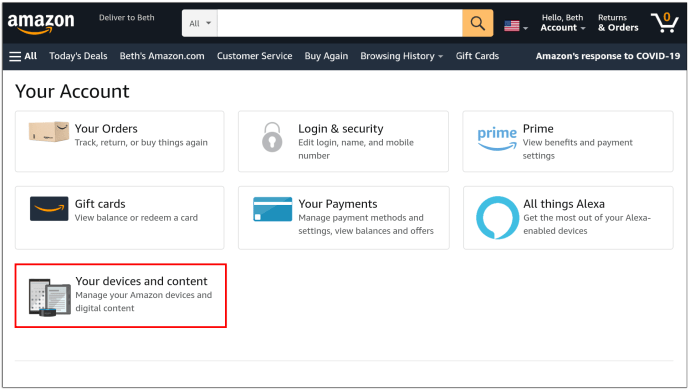
- Temukan YouTube di daftar aplikasi dan tekan tombol "Tindakan" di sebelah kanan Anda.
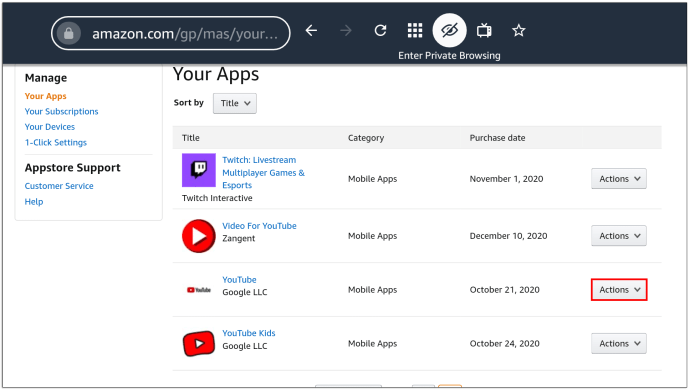
- Pilih opsi "Hapus Aplikasi Ini".
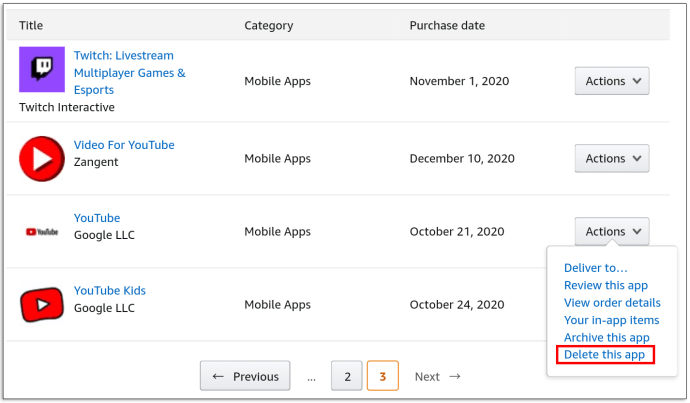
- Tekan "Hapus" di jendela berikutnya.
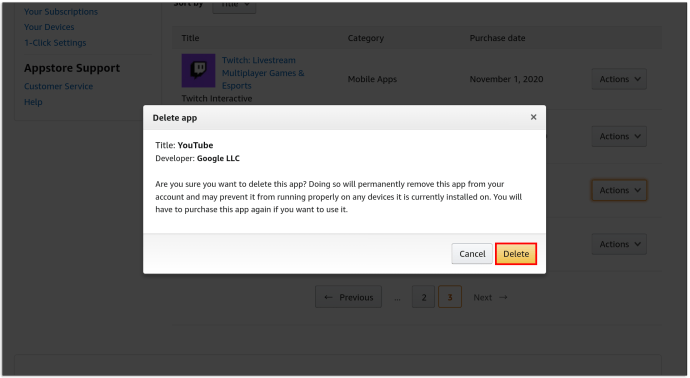
- Buka Firestick Anda, temukan pengaturannya, dan masukkan segmen "Aplikasi".
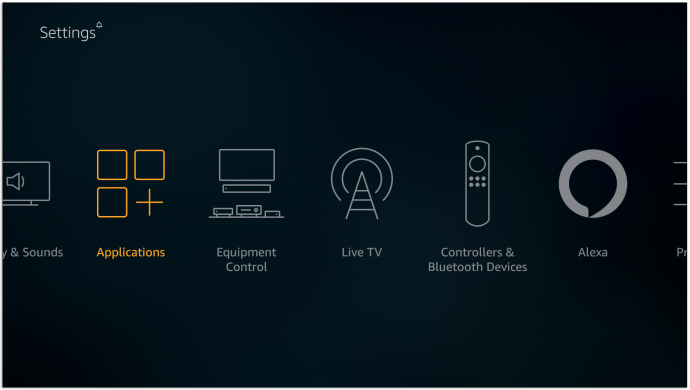
- Jika perlu, masukkan kode PIN Anda, dan tekan tombol "Kelola Aplikasi yang Diinstal".
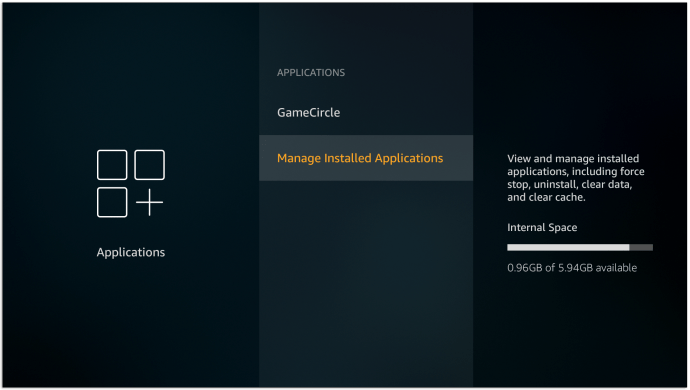
- Klik pada aplikasi YouTube, dan tekan opsi "Copot pemasangan". Konfirmasikan keputusan ini dengan menekan "Copot" di jendela berikutnya.
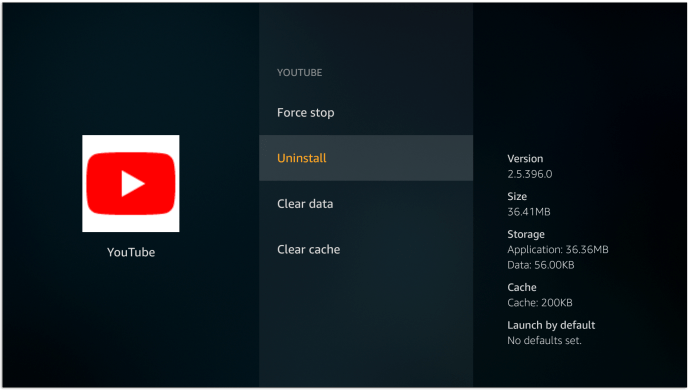
- Kembali ke menu pengaturan, dan masuk ke bagian "Akun Saya".
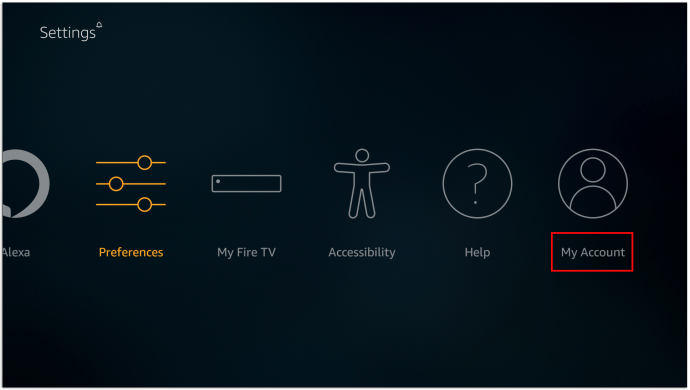
- Pilih opsi "Sinkronkan Konten Amazon" dan tunggu proses untuk menerapkan perubahan yang dilakukan pada browser sebelumnya.
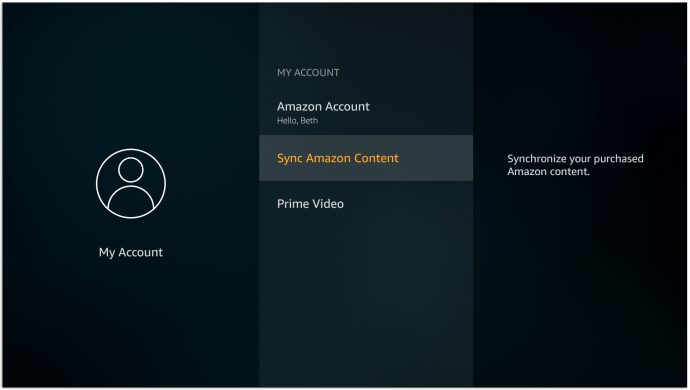
Sekarang, setiap kali Anda mengklik YouTube dari Firestick dan mencoba mengunduhnya, platform akan meminta pengguna untuk memasukkan kode PIN.
Cara Memblokir Saluran di YouTube di Apple TV
Meskipun Anda tidak dapat memblokir saluran YouTube di Apple TV secara langsung, ada cara Anda dapat membatasi akses ke saluran yang tidak Anda sukai. Lakukan ini dengan mengatur kontrol orang tua di profil Anda. Ini adalah cara untuk melakukannya:
- Buat kode PIN untuk digunakan sebagai batasan Anda.
- Menggunakan remote Anda, buka Pengaturan yang terletak di bagian bawah layar.
- Pilih "Umum," diikuti oleh "Pembatasan."
- Ketik kode sandi Anda, dan masukkan kembali untuk mengonfirmasi. Tekan tombol "OK" untuk melanjutkan.
Sekarang Anda dapat mulai menyesuaikan batasan Anda:
- Buka bagian "Pembatasan" lagi untuk mengakses menu.
- Nyalakan Pembatasan dan gulir ke bawah ke tab "Aplikasi".
- Tekan tab "Aplikasi" dan pilih opsi "Jangan Izinkan Aplikasi".
Setelah pembatasan ini diterapkan, Anda harus memasukkan kode PIN setiap kali ingin mengakses YouTube. Sekali lagi, ini tidak memblokir saluran individu, tetapi membatasi akses ke konten yang Anda tidak ingin orang lain akses.
Cara Memblokir Saluran di YouTube di Perangkat Roku
Demikian pula, Roku tidak mengizinkan pengguna memblokir saluran YouTube tertentu. Sebagai gantinya, Anda harus menggunakan opsi lain. Dalam hal ini, pemfilteran konten mungkin merupakan pilihan yang baik karena akan menghapus konten yang dianggap tidak pantas untuk usia tertentu. Berikut cara kerja pemfilteran konten di Roku:
- Buka aplikasi YouTube menggunakan Roku.
- Arahkan ke "Pengaturan."
- Gulir ke kanan hingga Anda menemukan opsi "Mode Terbatas".
- Tekan opsi untuk mengaktifkan Mode Terbatas.
- Saluran yang menampilkan konten yang tidak pantas sekarang akan dihapus dari umpan Anda.
Cara Memblokir Saluran di YouTube Anak
Ada dua metode pemblokiran channel di YouTube Kids: dari layar utama dan halaman tonton Anda. Beginilah cara keduanya bekerja:
Memblokir Saluran YouTube Kids dari Layar Utama Anda
- Masuk ke akun Anda.
- Temukan video di saluran yang ingin Anda blokir.
- Tekan "Lainnya" (diwakili oleh tiga titik vertikal di samping video).
- Tekan opsi "Blokir Saluran Ini".
- Ketikkan kata sandi khusus Anda atau nomor yang Anda lihat di layar.
Memblokir Saluran YouTube Kids dari Halaman Tontonan Anda
- Masuk ke akun Anda.
- Temukan video di saluran yang ingin Anda blokir.
- Tekan "Lainnya" (diwakili oleh tiga titik vertikal) di atas video.
- Tekan "Blokir."
- Pilih opsi "Blokir Saluran Ini" di kotak dialog berikut.
- Tekan "Blokir" lagi.
- Ketikkan kata sandi khusus Anda atau nomor yang Anda lihat di layar.
Cara Memblokir Saluran di YouTube TV
Ikuti langkah-langkah berikut untuk memastikan bahwa saluran yang tidak diinginkan tidak lagi muncul di cantuman YouTube TV Anda:
- Masuk ke akun YouTube TV Anda.
- Arahkan ke gambar profil Anda di sudut kanan atas layar.
- Klik pada gambar dan pilih "Pengaturan."
- Tekan bagian “Live Guide” yang terletak di sebelah kiri.
- Hapus centang semua saluran yang ingin Anda hapus dari cantuman Anda.
Cara Memblokir Saluran di YouTube untuk iPhone
Memblokir saluran YouTube di iPhone Anda hanya membutuhkan beberapa detik:
- Ketik saluran yang ingin Anda blokir.
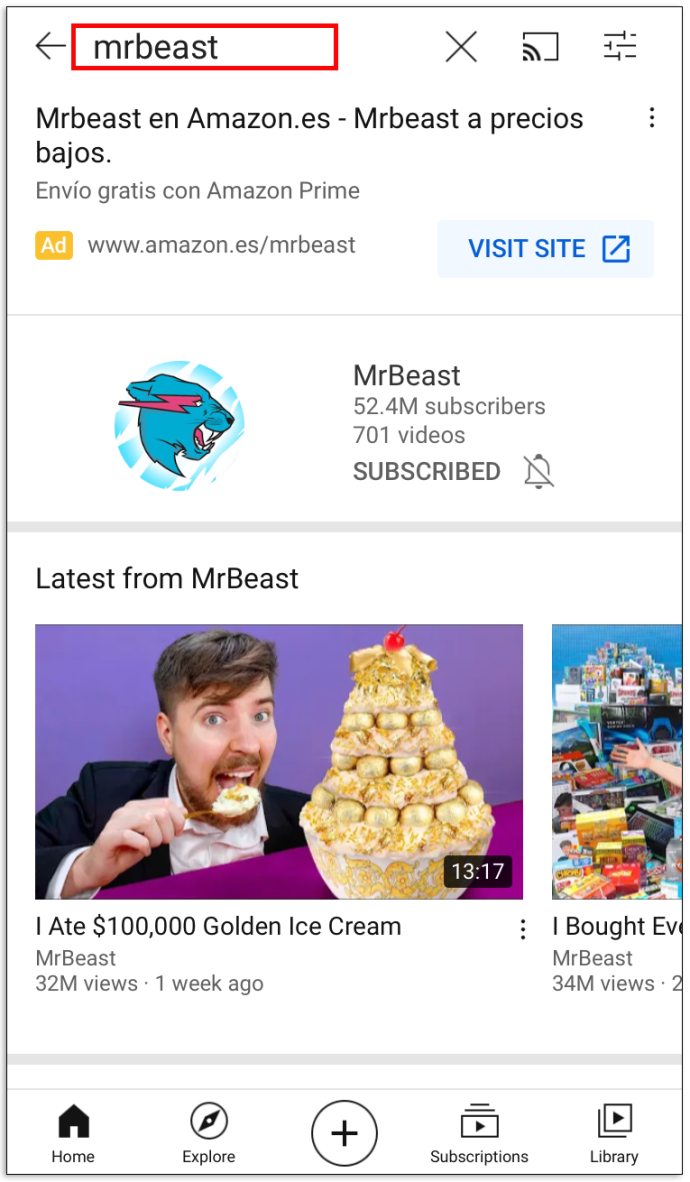
- Masuk ke saluran dan tekan tiga titik vertikal di sudut kanan atas layar Anda.
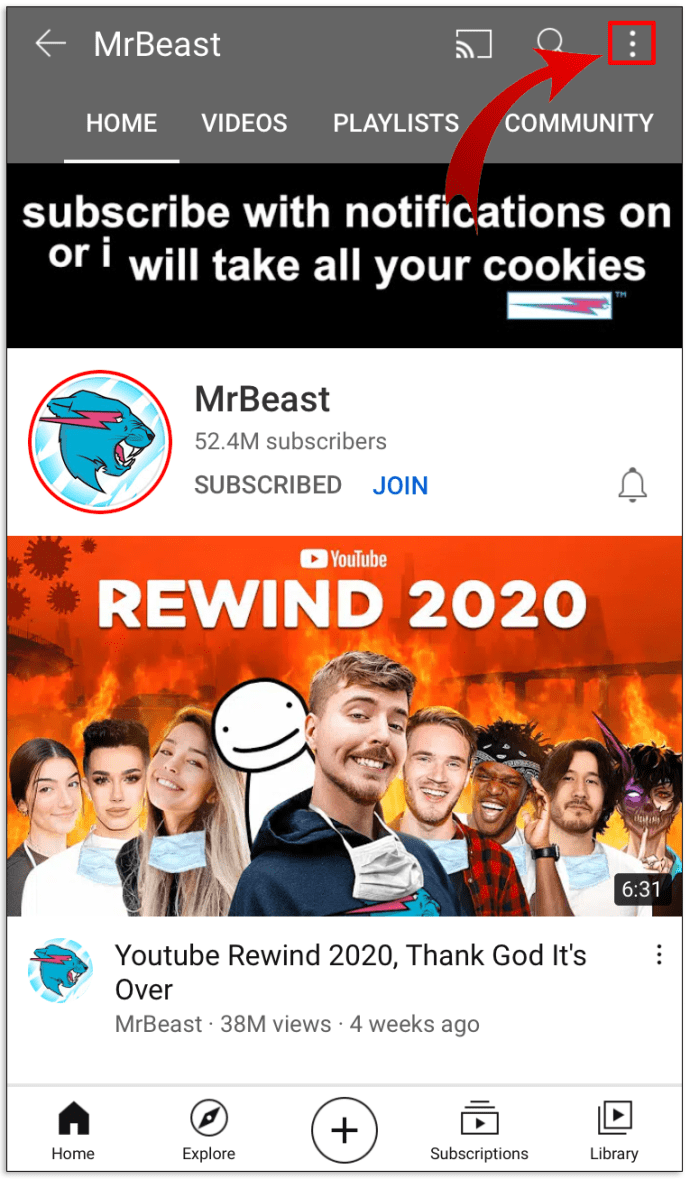
- Di jendela yang muncul nanti, tekan opsi "Blokir Pengguna".
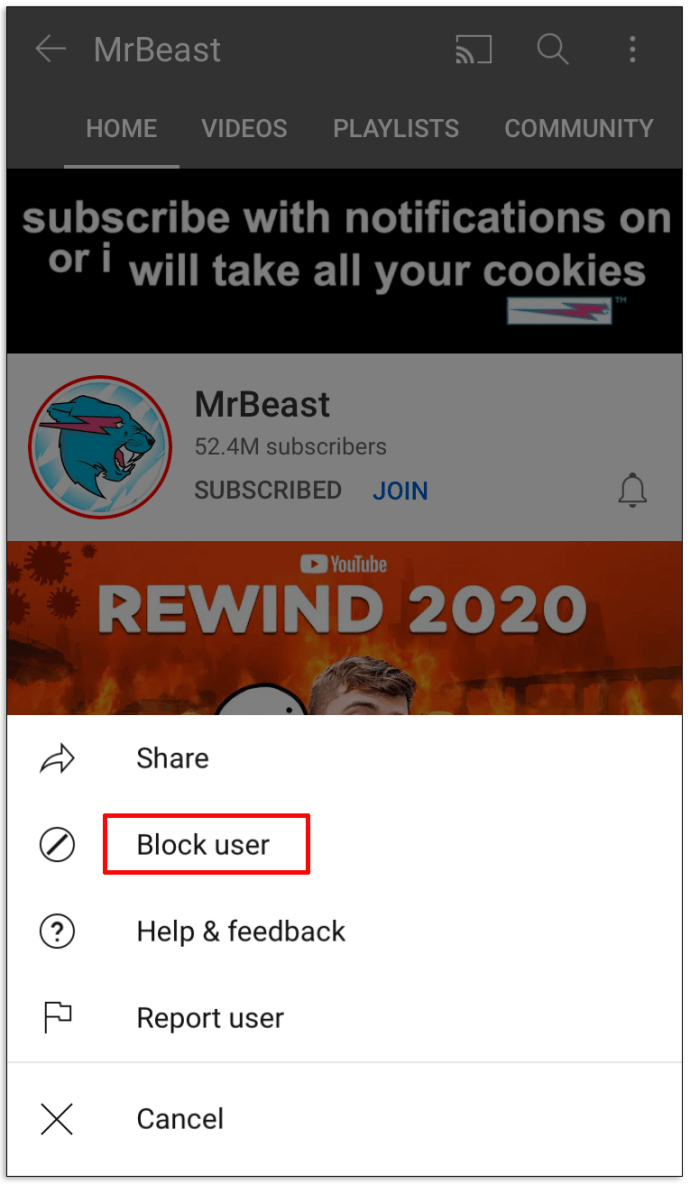
- Di jendela berikutnya yang muncul, tekan "Blokir" untuk mengonfirmasi keputusan ini.
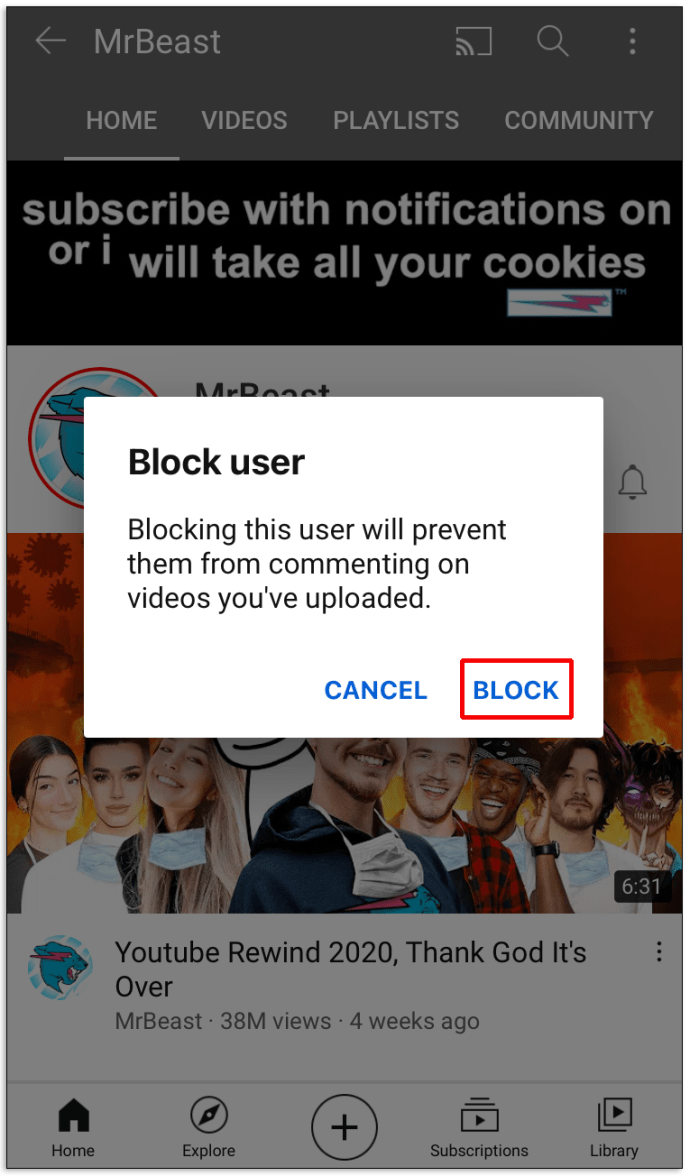
Cara Memblokir Saluran di YouTube untuk iPad
Karena iPad dan iPhone Anda beroperasi pada platform yang sama, memblokir saluran YouTube identik dengan metode yang kami jelaskan sebelumnya:
- Ketik nama saluran yang tidak ingin Anda lihat lagi dan masuk ke menu saluran.
- Tekan tiga titik vertikal di sudut kanan atas.
- Pilih "Block Use" dan tekan "Block" di jendela yang muncul sesudahnya.
Cara Memblokir Saluran di YouTube untuk Android
Memblokir saluran YouTube di perangkat Android bekerja dengan cara yang sama:
- Cari saluran yang ingin Anda blokir dan masukkan.
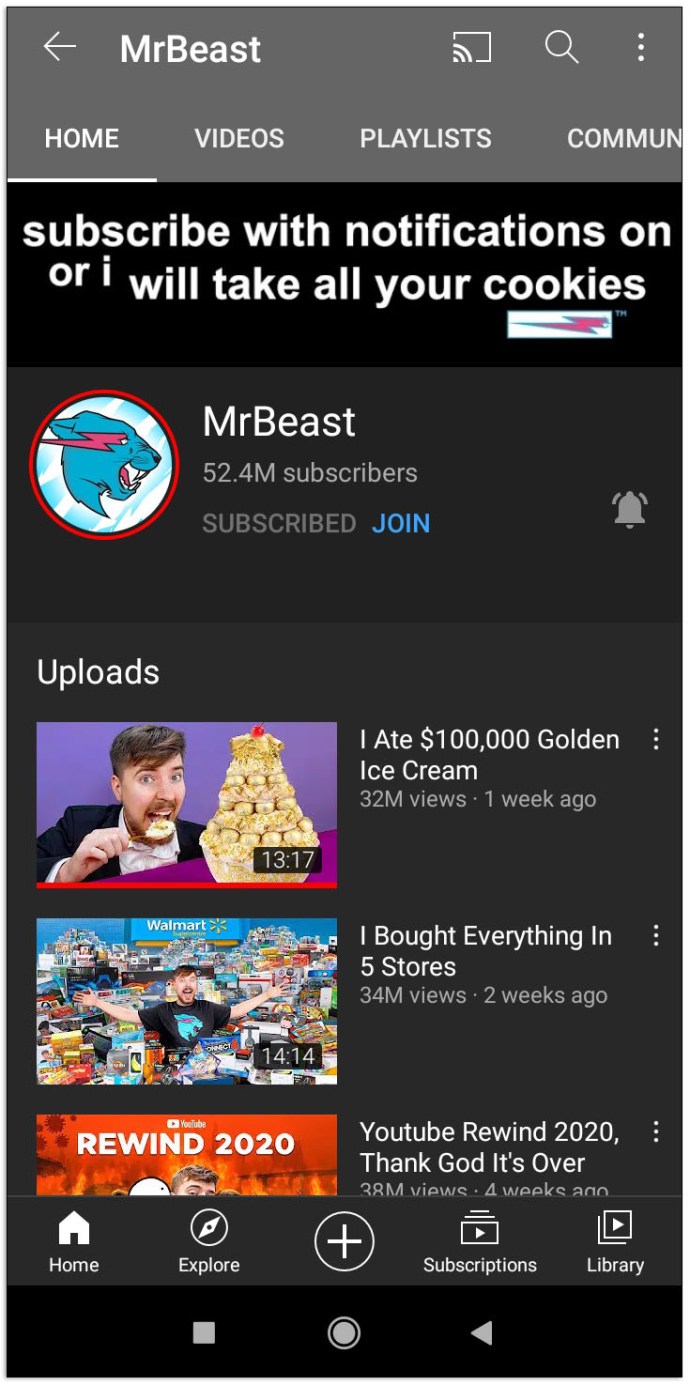
- Tekan tiga titik vertikal di sudut kanan atas layar.
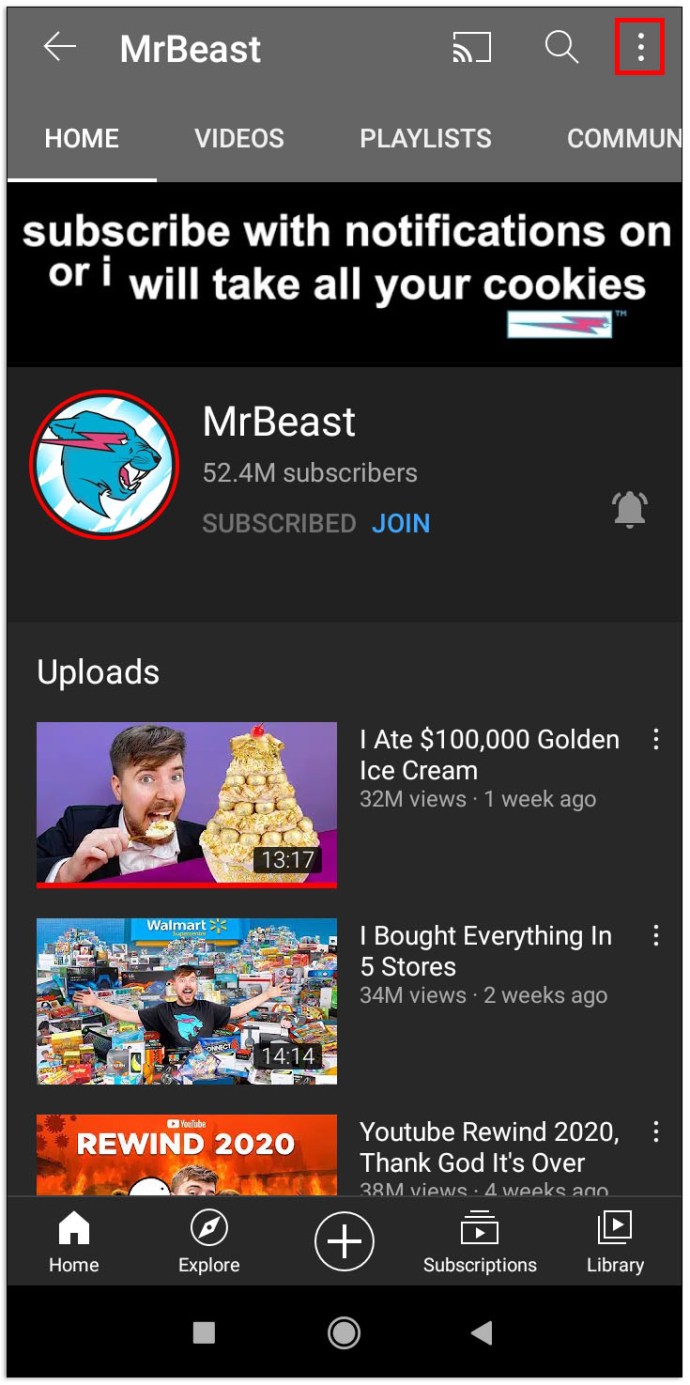
- Pilih opsi "Blokir Pengguna".
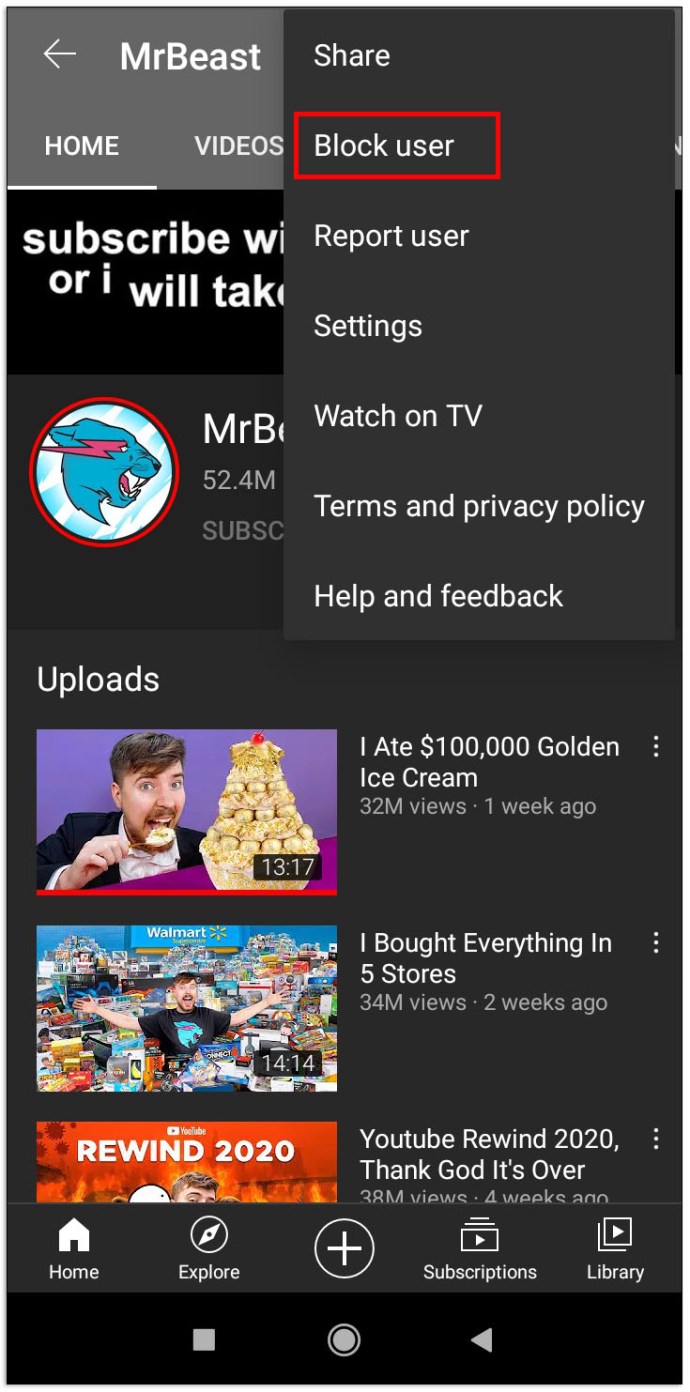
- Konfirmasikan pilihan ini dengan menekan "Blokir" di jendela berikutnya.
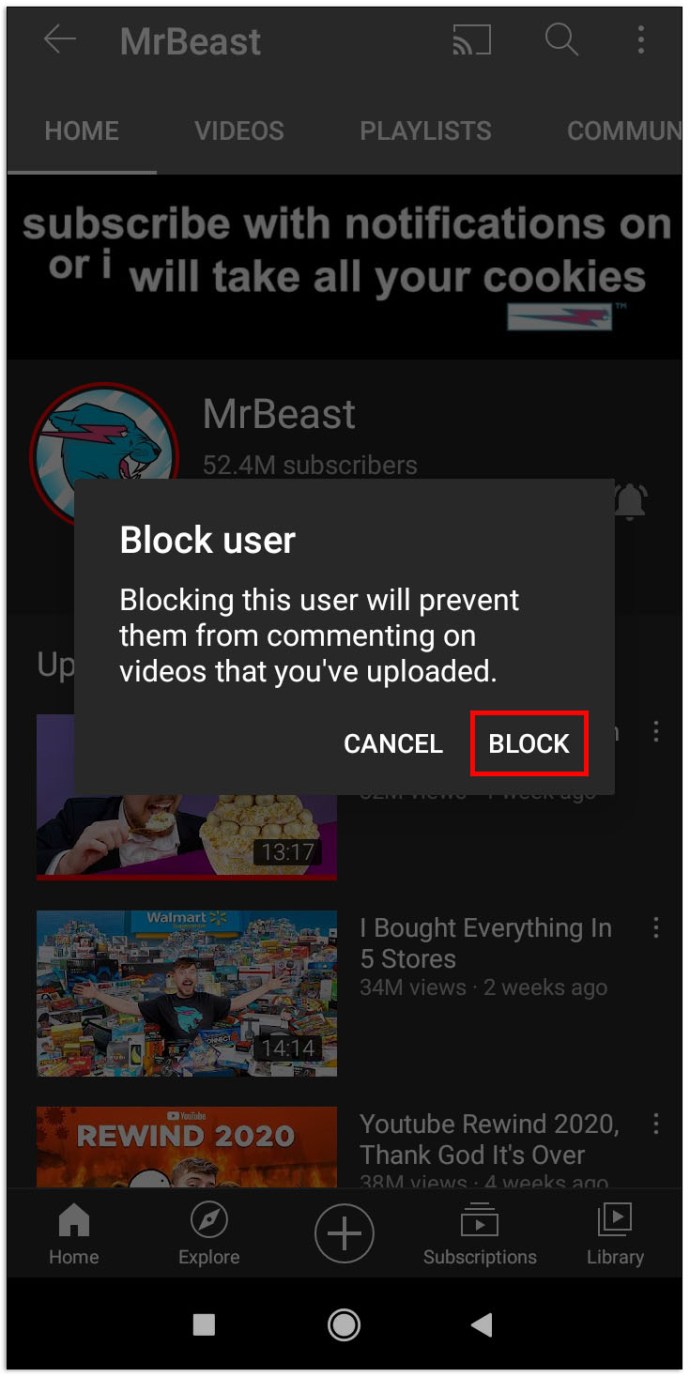
Cara Memblokir Saluran di YouTube untuk Smart TV
Sayangnya, Anda tidak dapat memblokir saluran individual di Smart TV. Satu-satunya solusi Anda adalah membatasi atau mengunci aplikasi dengan kode PIN. Karena prosesnya tidak bekerja sama di setiap Smart TV, kami akan membahas empat opsi Smart TV paling populer.
Membatasi YouTube untuk Samsung Smart TV
- Buka layar beranda Anda dan tekan bagian "Aplikasi".
- Tekan "Pengaturan," diwakili oleh simbol roda gigi.
- Pilih opsi "Kunci" untuk aplikasi YouTube.
- Ketik kode PIN Anda dan pilih "Selesai."
Membatasi YouTube untuk LG Smart TV
- Masuk ke layar beranda dan navigasikan ke tab "Aplikasi".
- Akses pengaturan perangkat.
- Pilih opsi "Kunci" untuk aplikasi YouTube.
- Masukkan kode PIN Anda dan pilih "Selesai."
Membatasi YouTube untuk Vizio Smart TV
- Akses pengaturan kontrol orang tua. Cara mengaksesnya berbeda-beda, tergantung pada model Anda, jadi bacalah petunjuk penggunaan Anda untuk menemukan pengaturannya.
- Masukkan pengaturan dengan mengetikkan kode PIN kontrol orang tua.
- Pilih aplikasi mana yang ingin Anda blokir. Dalam hal ini, pilih YouTube.
Membatasi YouTube untuk Sony Smart TV
- Akses pengaturan dari menu.
- Arahkan ke bagian "Individu".
- Tekan opsi "Keamanan dan Pembatasan", diikuti oleh "Buat Profil Terbatas."
- Buat kode PIN.
- Pilih aplikasi mana yang memerlukan akses profil klien terbatas.
- Tekan "Kembali" dalam perjalanan Anda kembali, dan Anda semua selesai.
FAQ tambahan
Bagaimana Saya Memblokir Konten di Aplikasi YouTube?
Memblokir konten di aplikasi YouTube bermuara pada mengaktifkan mode terbatas. Ikuti langkah-langkah ini untuk melakukannya:
• Masuk ke akun YouTube Anda.
• Pergi ke tombol "Pengaturan" yang terletak di sebelah kiri.

• Tekan menu di bagian bawah halaman yang mengatakan: “Mode Terbatas: Mati”.

• Pilih "Aktif" untuk mengaktifkan mode terbatas.

• Tekan “Simpan”.
Bagaimana Saya Memblokir YouTube?
Karena Google Chrome adalah browser paling populer, inilah cara Anda dapat menggunakannya untuk memblokir YouTube.
• Pergi ke Toko Web.

• Temukan ekstensi "Blokir Situs" dan tekan tombol "Tambahkan ke Chrome".

• Buka situs web YouTube.
• Tekan simbol ekstensi di pojok kanan atas Chrome.

• Tekan ekstensi "Blokir Situs".

• Tekan opsi “Blokir Situs Ini”.

Bagaimana Saya Memblokir Kata di YouTube?
Inilah yang perlu Anda lakukan untuk memblokir kata-kata tertentu di YouTube:
• Klik gambar profil Anda di pojok kanan atas layar.

• Pilih opsi "YouTube Studio".

• Pilih “Pengaturan” di pojok kiri bawah.

• Tekan bagian "Komunitas".

• Gulir ke bawah sampai Anda menemukan kotak “Blocked Words”.

• Ketikkan kata-kata yang ingin Anda blokir di dalam kotak.
Tetap Pantau Konten YouTube Anda
Sekarang Anda tahu cara memblokir saluran yang tidak diinginkan di umpan YouTube Anda. Memang, memblokirnya bukanlah pilihan dalam beberapa kasus, tetapi setiap platform dan perangkat memungkinkan Anda untuk setidaknya membatasi akses ke video tertentu atau saluran yang tidak diinginkan. Oleh karena itu, Anda sekarang dapat dengan mudah menghindari mengekspos diri Anda dan anggota keluarga Anda ke konten YouTube yang berpotensi berbahaya.